我来分享win7电脑桌面ie图标不能删掉的处理操作。
- PC教程
- 23分钟前
- 297

大家或许不知道win7电脑桌面ie图标不能删掉的处理操作,那么今天打字教程网小编就讲解win7电脑桌面ie图标不能删掉的操作方法哦,希望能够帮助到大家呢。 win...
大家或许不知道win7电脑桌面ie图标不能删掉的处理操作,那么今天打字教程网小编就讲解win7电脑桌面ie图标不能删掉的操作方法哦,希望能够帮助到大家呢。
win7电脑桌面ie图标不能删掉的处理操作

1、开始处点击运行,或者直接用快捷键按Win+R键,出现运行框,输入regedit,打开注册列表;如图所示:
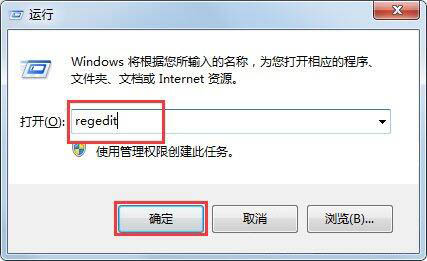
2、进入到注册列表后依次找到HKEY_LOCAL_MACHINESOFTWAREMicrosoftWindowsCurrentVersionExplorerDesktopNameSpace,如图所示:
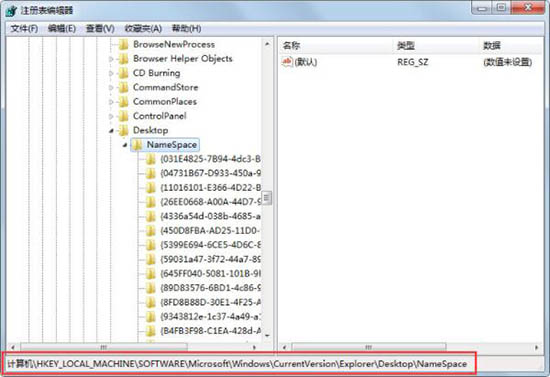
3、在【NameSpace】项上单击右键,选择导出,接着就会出现让你选择导出的位置,我们一般选择桌面;如图所示:
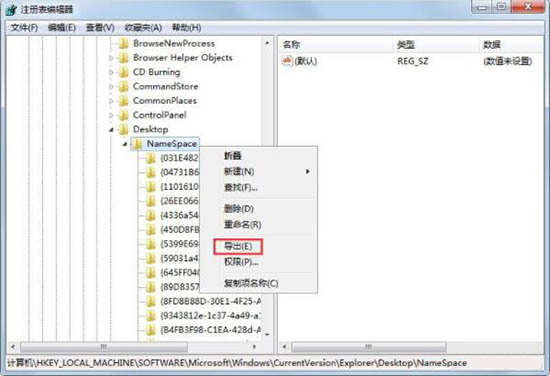
4、保存后,回到桌面找到这个文件,然后鼠标右键找到编辑或者打开方式,选择记事本;如图所示:
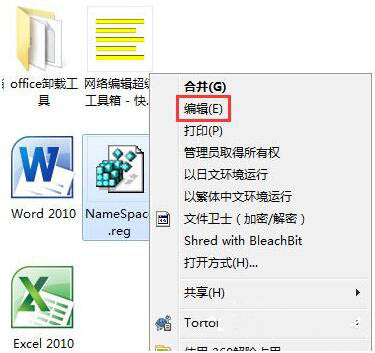
5、使用记事本打开刚刚保存的注册表,按“CTRL+F”组合键打开查找功能,在查找中输入“Internet Explorer”内容,找到相应的项目,注意这文件名编号是我们要找的;如图所示:
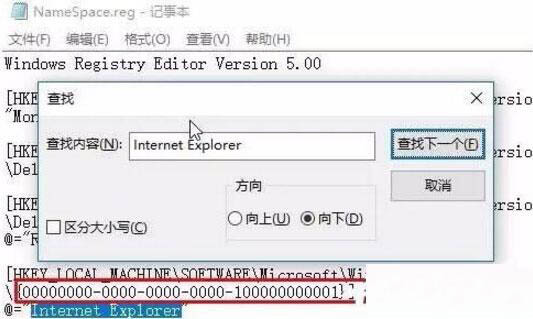
6、找到以后切回到注册表中,展开【NameSpace】,在下面找到该上次找到的编号项,单击右键,删除就可以了。如图所示:
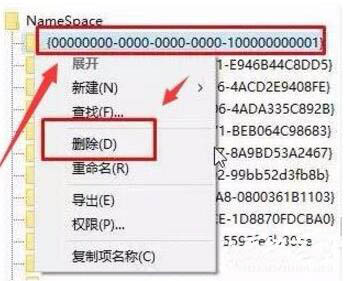
还不了解win7电脑桌面ie图标不能删掉的处理操作的朋友们,不要错过打字教程网小编带来的这篇文章哦。
本文由cwhello于2024-10-10发表在打字教程,如有疑问,请联系我们。
本文链接:https://www.dzxmzl.com/4946.html
本文链接:https://www.dzxmzl.com/4946.html